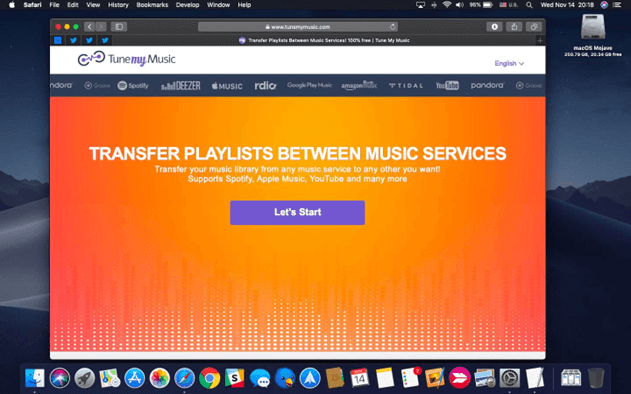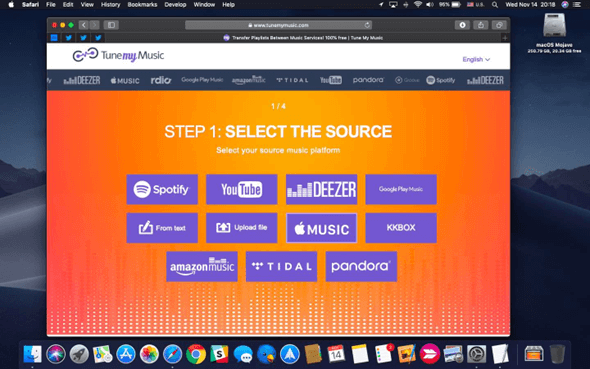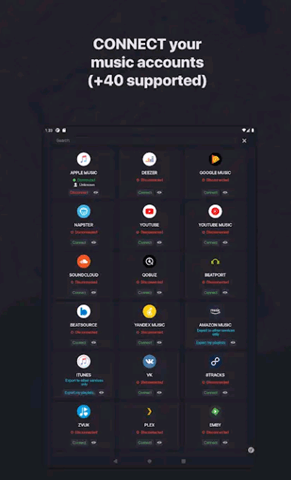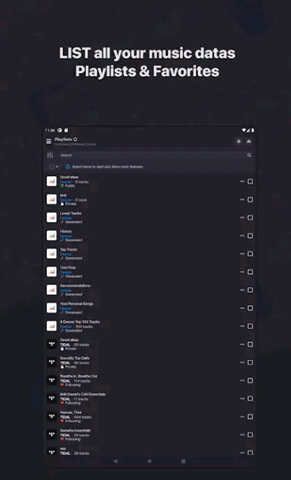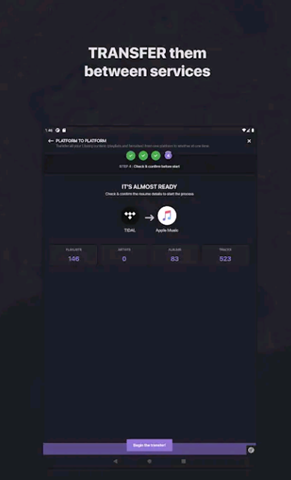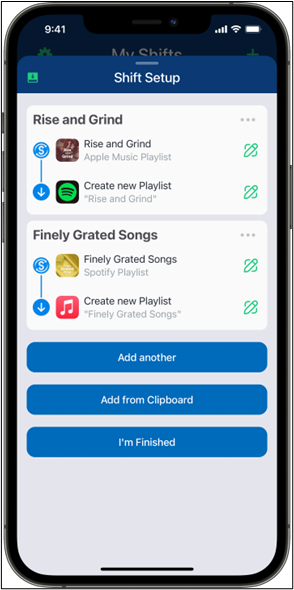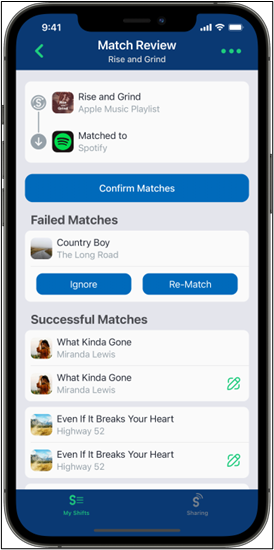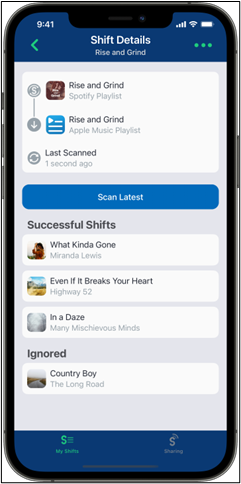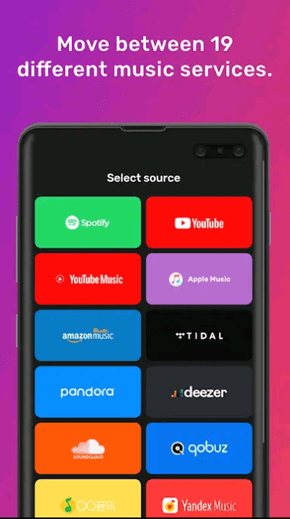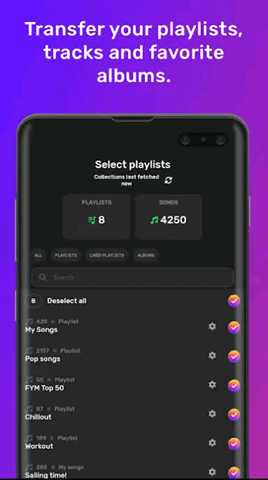Como transferir músicas da Apple para o Spotify [4 métodos principais]
Principais vantagens:
Existem várias ferramentas disponíveis para garantir uma transferência tranquila do Apple Music para o Spotify, incluindo:
- Tune My Music permite aos usuários vincular facilmente suas contas Apple Music e Spotify para transferir facilmente
- Soundiiz é uma ferramenta online abrangente que permite aos usuários gerenciar sua biblioteca de música entre Apple Music e Spotify.
- SongShift é uma ferramenta direta com configuração simples e oferece uma transferência rápida.
- FreeYourMusic oferece uma experiência fácil de migrar dados de música do Apple Music para o Spotify.
Apple Music é uma importante plataforma de música para usuários de iPhone. Possui uma extensa biblioteca de músicas e conteúdos exclusivos. Às vezes, você precisa transferir o Apple Music para outras plataformas de streaming, como o Spotify. Spotify é uma ferramenta fácil de usar que oferece uma extensa biblioteca de música. Ao transferir o Apple Music para o Spotify, você pode garantir um processo tranquilo usando uma ferramenta confiável. Este artigo menciona os efeitos de métodos e ferramentas para garantir a transferência perfeita do conteúdo do Apple Music para o Spotify. Com etapas detalhadas, você pode curtir suas músicas favoritas em uma plataforma diferente, mas igualmente popular. Além disso, mencionamos uma ferramenta eficaz para transferir músicas e outros dados do iPhone para o Android.
Maneira 1. Como transferir músicas da Apple para o Spotify com Tune My Music
TuneMyMusic oferece uma maneira fácil de transferir músicas para o Spotify sem perder suas playlists e faixas favoritas. Simplifica o processo de transferência de toda a sua biblioteca do Apple Music para o Spotify, garantindo uma migração conveniente e eficiente. Este melhor aplicativo para transferir músicas da Apple para o Spotify garante uma mudança suave de suas músicas do Spotify. Siga estas etapas sobre como transferir a lista de reprodução de músicas da Apple para o Spotify no iPhone:
Passo 1. Vincule suas contas Apple Music e Spotify ao TuneMyMusic.
![Serviços de links TuneMyMusic]()
Passo 2. Autorize o TuneMyMusic a acessar ambos os serviços para um processo de transferência tranquilo.
![Acesse serviços do TuneMyMusic]()
Passo 3. Selecione os elementos que deseja transferir – sejam suas músicas favoritas, artistas, álbuns ou playlists selecionadas. TuneMyMusic oferece suporte a uma variedade de conteúdo para uma transferência abrangente.
Passo 4. Depois de selecionar as músicas, o TuneMyMusic irá transferi-las automaticamente.
Caminho 2. Como transferir músicas da Apple para o Spotify com Soundiiz
Soundiiz é uma ferramenta online que pode gerenciar bibliotecas de música em várias plataformas. Simplifica o processo de importação e exportação de playlists e álbuns. Ele suporta uma ampla gama de plataformas. A funcionalidade do Soundiiz o torna uma ferramenta valiosa para manter uma experiência musical consistente e personalizada.
Passo 1. Abra o Soundiiz e acesse a ferramenta de transferência.
Passo 2. Conecte suas contas Apple Music e Spotify ao Soundizz.
![Conecte contas de música Soundiiz]()
Passo 3. Selecione as playlists, álbuns e artistas a serem transferidos.
![Selecione listas de reprodução Soundiiz]()
Passo 4. Confirme sua seleção e inicie a transferência.
![Transferência entre serviços soundiiz]()
Etapa 5. Uma mudança contínua do Apple Music para o Spotify será iniciada.
Leitura adicional:
Caminho 3. Como transferir músicas da Apple para o Spotify com SongShift gratuitamente
SongShift é uma ferramenta versátil de transferência e compartilhamento de música para migração perfeita de playlists em várias plataformas de streaming. Com o lançamento do SongShift 5.2, os usuários podem desfrutar de uma experiência musical aprimorada por meio de seus recursos inovadores. O recurso SpeedShift acelera as transferências para plataformas populares como Apple Music e Spotify, e os usuários agora podem fechar o aplicativo durante essas transferências.
Siga estas etapas para usar o SongShift para transferir o Apple Music para o Spotify:
Passo 1. Abra o SongShift e configure seu turno.
![Configurar turno]()
Passo 2. Selecione playlists, músicas ou álbuns que deseja transferir.
Passo 3. Escolha se deseja adicioná-los a uma playlist existente, criar uma nova playlist ou importá-los para sua biblioteca de músicas.
Passo 4. Toque em " Terminei " para iniciar o processo de correspondência do SongShift.
Etapa 5. Depois que o SongShift combinar todas as músicas do seu serviço de destino, revise as correspondências.
Passo 6. Toque em "Confirmar correspondências" se estiver satisfeito.
![Confirmar correspondências]()
Etapa 7. Corrija quaisquer incompatibilidades se o SongShift não corresponder a determinadas músicas.
Passo 8. Navegue pelas músicas correspondentes e faça alterações, se necessário.
Passo 9. O SongShift concluirá rapidamente a transferência.
Passo 10. Suas músicas aparecerão na biblioteca de música de destino logo em seguida.
![Confirmar transferência]()
Desfrute de uma transição perfeita do Apple Music para o Spotify!
Caminho 4. Como transferir músicas da Apple para o Spotify com FreeYourMusic
FreeYourMusic é uma ferramenta versátil que pode simplificar o processo de transferência de música. Suporta vários serviços, incluindo Apple Music e Spotify; FreeYourMusic permite que os usuários conectem facilmente suas contas de origem e destino. Ele agiliza o processo de transferência e garante uma transição suave da sua biblioteca de música.
Siga estas etapas para transferir o Apple Music para o Spotify usando FreeYourMusic:
Etapa 1. Baixe o aplicativo FreeYourMusic na AppStore, Google Play ou Amazon AppStore.
Passo 2. Instale o aplicativo.
Passo 3. Inicie o aplicativo e conecte o Apple Music como sua conta de origem.
![Selecione a fonte]()
Passo 4. Escolha Spotify como sua conta de destino. FreeYourMusic oferece suporte a um total de 19 serviços de música.
Etapa 5. A guia padrão é “ TODOS ”, que inclui todas as suas músicas, listas de reprodução e álbuns.
Etapa 6. Marque " Selecionar tudo " para transferir todos os seus dados musicais ou escolher coleções específicas que deseja mover.
![selecione listas de reprodução]()
Passo 7. Clique em “ Iniciar transferência ” para iniciar o processo de migração do Apple Music para o Spotify.
Para coleções musicais maiores, o processo pode levar algum tempo. O aplicativo pode funcionar em segundo plano. Após a conclusão da transferência, você receberá uma notificação.
Bônus: como transferir músicas do iPhone para todos os dispositivos
EaseUS MobiMover é uma ferramenta poderosa projetada para transferir vários tipos de dados de um dispositivo para outro. É uma solução abrangente para transferir perfeitamente as músicas do iPhone para outros dispositivos. Com suporte para diversos sistemas operacionais, este software EaseUS garante flexibilidade na transferência de dados. A ferramenta permite aos usuários transferir bibliotecas de música inteiras ou selecionar músicas específicas. Com uma interface intuitiva, é acessível a todos os usuários. É uma solução confiável e eficiente para gerenciar os dados do seu iPhone em diversas plataformas. Se você deseja enviar os dados do seu iPhone para Android, iOS, Windows ou macOS ou vice-versa, o processo de etapa única garante uma migração tranquila.
Por exemplo, siga as etapas abaixo para transferir músicas do computador para o iPhone :
Passo 1. Conecte seu iPhone ao computador e execute o EaseUS MobiMover. Depois, vá em “PC para Telefone” > “Selecionar Arquivos”.
Passo 2. Selecione os arquivos de música que deseja transferir para o iPhone e clique em “Abrir” para continuar.
Etapa 3. O os arquivos de música selecionados serão classificados em Áudios, marque a caixa e clique em “Transferir” para iniciar a transferência de músicas do PC para o iPhone. Quando terminar, abra o aplicativo Música no seu iPhone para conferir essas músicas.
O resultado final
Transferir sua biblioteca do Apple Music para o Spotify permite que os usuários curtam suas músicas favoritas em uma plataforma diferente. Com as ferramentas mais recentes disponíveis, você pode simplesmente transferir qualquer tipo de dados, independentemente da plataforma. Este artigo mencionou as ferramentas e aplicativos eficazes sobre como transferir o Apple Music para o Spotify. Fornecemos um guia detalhado sobre como usar cada ferramenta. Embora cada método ofereça uma solução abrangente, o EaseUS MobiMover é uma solução completa. Com vários recursos, é uma solução confiável para música sem esforço e todos os tipos de migração de dados.
Perguntas frequentes
Transferir músicas do Apple Music para o Spotify, se feito corretamente, é um processo simples. Ao transferir bibliotecas de música, você pode ter dúvidas sobre o compartilhamento. Aqui estão alguns insights sobre como gerenciar sua música em diferentes plataformas.
1. Você pode compartilhar o Apple Music com usuários que não são da Apple?
O Apple Music foi projetado para usuários da Apple. Mas também oferece opções limitadas de compartilhamento entre plataformas. Você pode compartilhar playlists do Apple Music com outras pessoas, mesmo que elas não usem o Apple Music. No entanto, os destinatários precisam se inscrever para obter um ID Apple para acessar totalmente o conteúdo compartilhado.
2. Como transfiro minha biblioteca do iTunes para o Spotify?
Ferramentas de terceiros como Tune My Music e Soundiiz permitem aos usuários transferir a biblioteca do iTunes para o Spotify. Esses serviços oferecem uma transição perfeita de sua coleção de músicas. Você pode curtir suas músicas favoritas no Spotify sem perder playlists e faixas favoritas.
3. Posso exportar minha playlist do Apple Music?
Você pode exportar suas músicas da Apple e outros dados usando ferramentas de terceiros como o EaseUS MobiMover. Ele permite aos usuários exportar suas playlists do Apple Music e migrá-las para outras plataformas como o Spotify.